[베스트 해결채] JPG 해상도를 높이는 3가지 방법
사진작가가 이미지를 촬영하는 목적은 그 이미지가 완벽하고 적절하게 보이도록 하기 위함입니다. 그러나 가끔 촬영한 이미지의 해상도가 충분하지 않은 경우가 발생할 수 있습니다.
그렇다면 JPG 이미지의 해상도를 높이는 것이 가능할까요? 네, JPG나 다른 이미지의 해상도를 향상하는 것은 가능합니다. 여기서는 JPG의 해상도를 높이는 데 유용한 몇 가지 효과적인 방법을 소개해 드리겠습니다.
파트 1. 이미지 업스케일링을 위한 최고의 도구, HitPaw FotorPea
이미지 업스케일링 또는 해상도 향상 작업에서는 HitPaw FotorPea가 탁월한 선택입니다. 이 도구는 7가지 강력한 AI 모델을 활용해 이미지 품질을 크게 향상할 수 있는 다목적 편집 도구입니다.
HitPaw FotorPea는 이미지의 흐린 부분을 제거하고, 흑백 이미지를 컬러로 변환하며, 노이즈를 없애는 것은 물론, 해상도까지 높여 사진을 선명하고 아름답게 보이도록 도와줍니다. 이 도구는 품질을 유지하면서 사진을 향상할 수 있으며, 다운로드 시 워터마크가 없어 이미지의 완성도를 해치지 않습니다.
특징
- 이미지를 빠르고 효율적으로 향상
- 7가지 AI 모델을 사용해 다양한 편집 옵션
- 흑백 이미지의 컬러화를 지원
- Mac 및 Windows와 호환
- 일괄 변환을 지원하여 여러 이미지를 동시에 처리 가능
HitPaw FotorPea로 이미지를 향상하는 방법
스텝 1: HitPaw FotorPea 웹사이트에서 소프트웨어를 다운로드하고 설치한 후 실행합니다. 소프트웨어가 실행되면 'AI 인핸서' 버튼을 선택하고, '파일 선택' 버튼을 클릭해 보정하려는 사진을 업로드합니다. HitPaw FotorPea는 일괄 처리를 지원하므로 여러 장의 사진을 동시에 업로드할 수도 있습니다.

스텝 2: 이제 7가지 AI 모델을 선택할 수 있습니다. 얼굴 모델은 인물 사진의 블러를 제거하는 데 유용합니다. 일반 모델은 꽃, 동물, 건물 등 다양한 실제 장면의 이미지를 개선합니다.
노이즈 제거 모델은 저조도 또는 고감도에서 촬영된 이미지를 수정합니다. 컬러화 모델은 흑백 이미지에 색상을 추가합니다. 색상 보정 모델은 노출 부족 이미지를 보정합니다. 저조도 모델은 어두운 이미지에 빛을 더해 선명하게 만듭니다.
스크래치 수정 모델은 오래된 사진의 흠집을 제거해 복원할 수 있습니다.

스텝 3: 원하는 AI 모델을 선택한 후 '미리 보기' 버튼을 클릭해 결과를 확인합니다. 결과에 만족하거나 추가 AI 모델을 적용할 수 있으며, 최종적으로 '내보내기' 버튼을 클릭해 보정된 이미지를 저장합니다.

파트 2: Adobe로 JPG 해상도 높이기
Adobe Photoshop은 이미지 해상도를 높이기 위한 다양한 보정 기능을 제공합니다. 이 오래된 사진 편집 도구는 최근 AI 기반 기능을 추가해 사진업스케일링을 더욱 효율적으로 할 수 있게 되었습니다.
Photoshop은 고급 기능을 제공하는 만큼 사용자 인터페이스가 조금 복잡하게 느껴질 수 있지만, 기본적인 작업 방법을 배운다면 큰 문제없이 사용할 수 있습니다.
Adobe Photoshop으로 JPG 해상도를 높이는 방법
스텝 1: 먼저 Adobe Photoshop을 설치하고 실행합니다. 프로그램을 실행한 후 '이미지' 버튼을 클릭하여 해상도를 높일 사진을 불러옵니다. 그런 다음 '이미지 크기' 옵션을 선택해 작은 창을 엽니다.
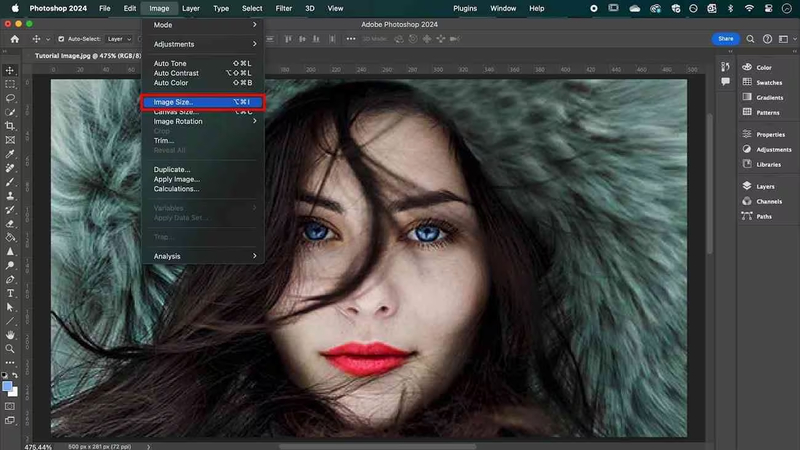
스텝 2: 이제 나타난 창에서 사진의 높이와 너비를 조정할 수 있습니다. 원하는 크기를 입력한 후 '확인'을 누르면 이미지 크기가 변경됩니다. 이 과정에서 비율을 유지하지 않으면 사진이 왜곡될 수 있습니다.
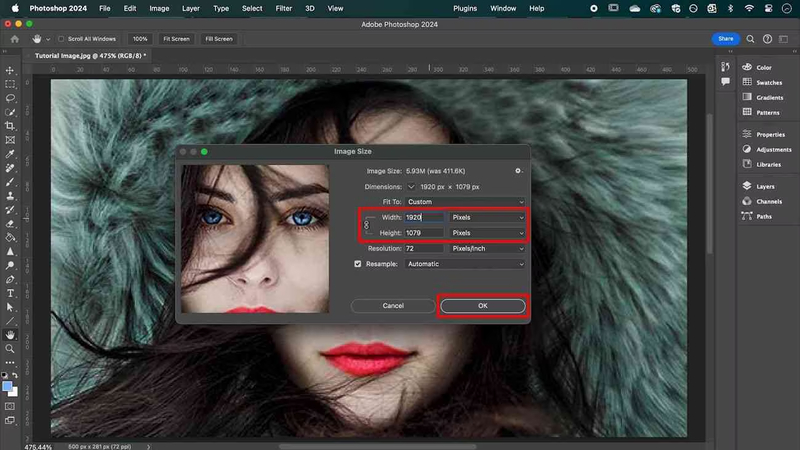
스텝 3: 픽셀화된 이미지를 개선하려면 '필터' 버튼을 클릭합니다. 드롭다운 메뉴에서 '렌즈 보정', '카메라 Raw 필터'와 같은 여러 필터 옵션을 볼 수 있습니다. 여기서 '신경망 필터'를 선택한 후 오른쪽 패널을 열어 계속 진행합니다.
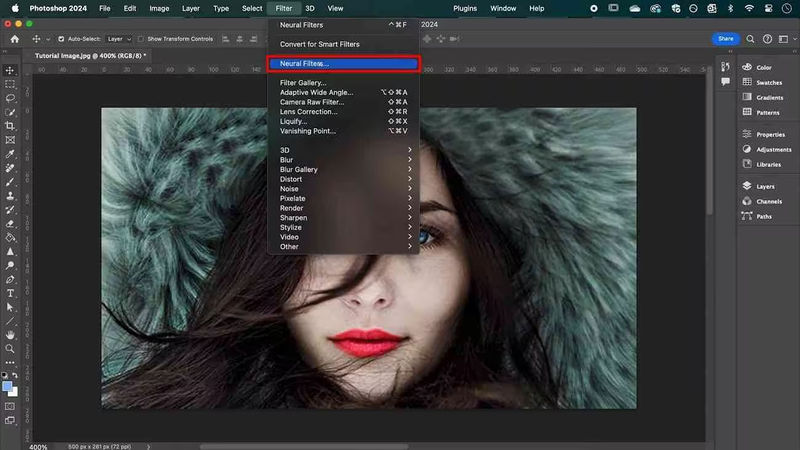
스텝 4: 오른쪽 패널에서 '사진 복원' 필터를 선택하면 다양한 복구 옵션이 표시됩니다. 사진을 개선하거나 얼굴 디테일을 강조하려면 슬라이더를 사용하여 설정을 조정합니다.
또한 '조정' 옵션에서 노이즈 감소 등의 설정을 세밀하게 조정할 수 있습니다. 설정이 마음에 들면 '확인' 아이콘을 눌러 모든 변경 사항을 저장합니다.
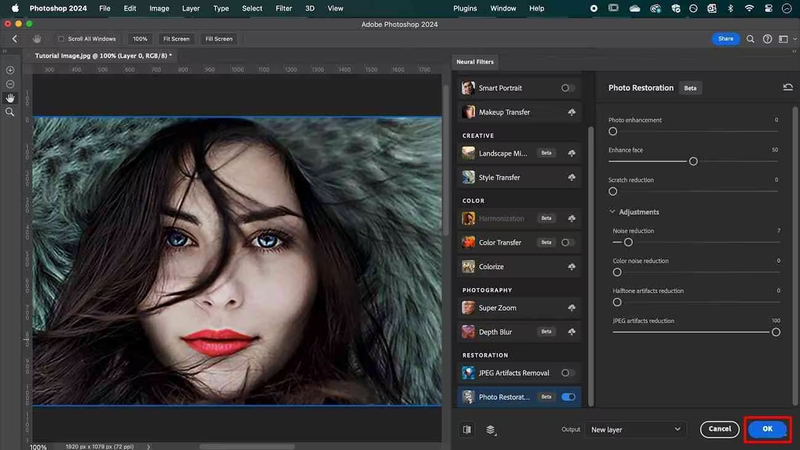
파트 3: Pixelcut으로 JPEG 해상도 높이기
Pixelcut은 소프트웨어 설치 없이도 이미지 해상도를 빠르게 개선할 수 있는 강력한 온라인 도구입니다. 이 도구를 사용하면 이미지의 흐릿함을 제거하고, 선명하지 않은 사진을 더 선명하게 변환할 수 있습니다.
Pixelcut은 사진 향상 외에도 검은색 제거, 색상 변경, 이미지에서 물체 제거 등 다양한 사진 편집 기능을 제공합니다.
Pixelcut으로 JPG를 고해상도 이미지로 변환하는 방법
스텝 1: 선호하는 웹 브라우저에서 Pixelcut의 공식 웹사이트를 방문한 후 '이미지 업로드' 아이콘을 클릭합니다. 해상도를 높이고자 하는 사진을 선택하면 Pixelcut이 이미지를 자동으로 타임라인에 업로드합니다.
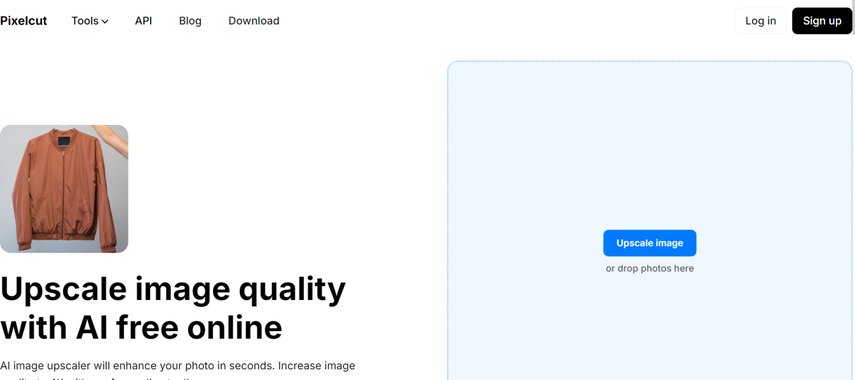
스텝 2: 이 단계에서 원하는 업스케일 품질을 선택합니다. 인터넷 속도에 따라 이미지 해상도를 높이는 데 약간의 시간이 걸릴 수 있습니다.
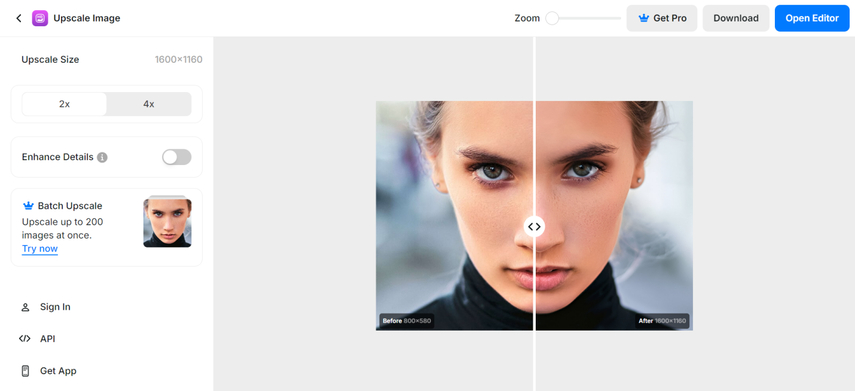
스텝 3: 해상도가 개선된 이미지를 검토한 후 만족스럽다면 '다운로드' 아이콘을 눌러, 향상된 이미지를 컴퓨터의 원하는 폴더에 저장합니다.
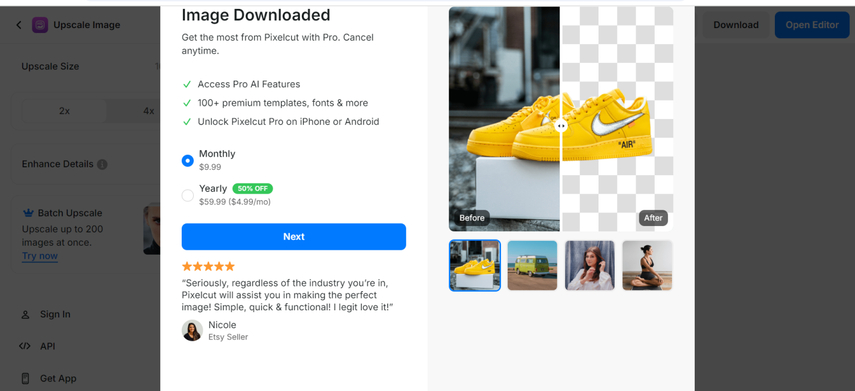
마무리
이 가이드를 통해 여러분들은 JPG 이미지의 해상도를 높이는 세 가지 훌륭한 방법을 배웠습니다. Adobe Photoshop과 Pixelcut은 JPG 품질을 향상하는 데 강력한 도구이지만, Photoshop의 복잡한 인터페이스와 Pixelcut의 속도 문제로 인해 다른 옵션을 고려해야 하는 경우도 있습니다.
HitPaw FotorPea는 수동 작업 없이도 다양한 방법으로 이미지 품질을 크게 향상할 수 있는 최적의 도구입니다. 사진을 HitPaw FotorPea의 타임라인에 업로드하기만 하면 나머지 작업은 7가지 AI 모델이 자동으로 처리해 줍니다.






 HitPaw VikPea
HitPaw VikPea HitPaw Univd
HitPaw Univd  HitPaw VoicePea
HitPaw VoicePea 
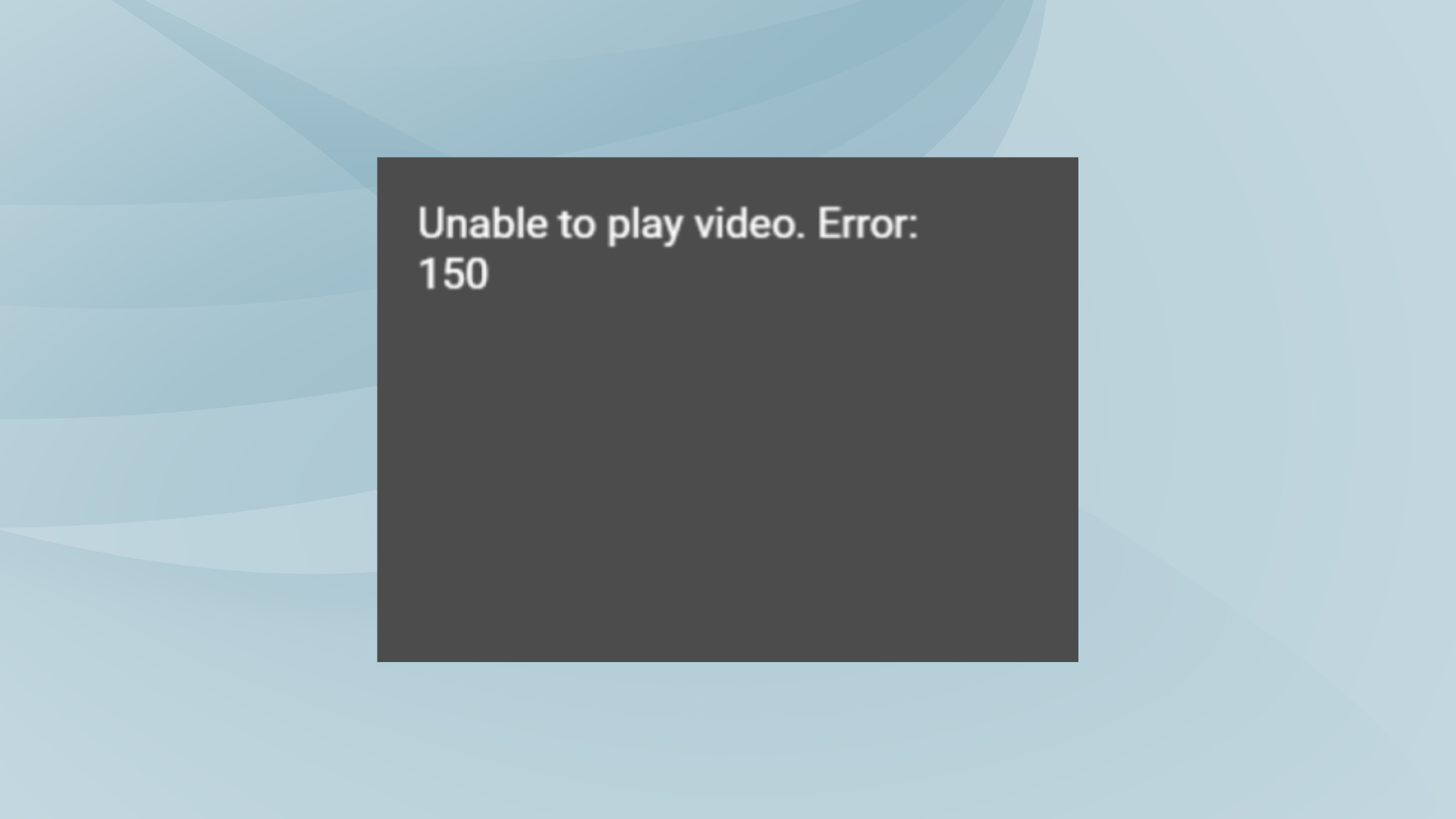


이 문서 공유하기:
제품 등급을 선택하세요:
김희준
편집장
프리랜서로 5년 이상 일해왔습니다. 새로운 것들과 최신 지식을 발견할 때마다 항상 감탄합니다. 인생은 무한하다고 생각하지만, 제 자신은 한계를 모릅니다.
모든 기사 보기댓글 남기기
HitPaw 기사에 대한 리뷰 작성하기